O navegador de campo não contém uma configuração de alias válida
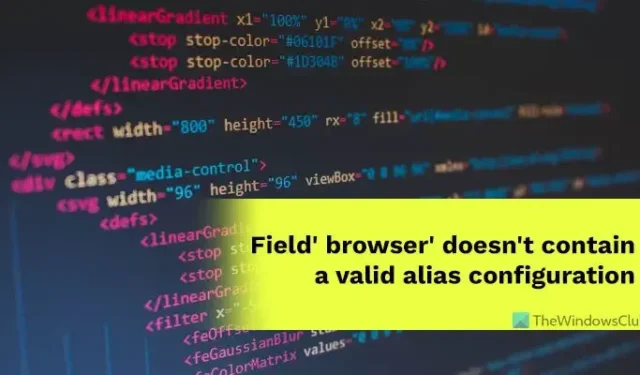
Ao compilar seu código, se você encontrar o campo ‘browser’ não contém um erro de configuração de alias válido, confira estas dicas e truques para solucionar o problema. Se você usa Webpack ou Webpack2, esse erro pode aparecer em ambos. Além disso, o conjunto de soluções é o mesmo nas duas versões do Webpack.
O navegador de campo não contém uma configuração de alias válida
Para corrigir o navegador de campo não contém um erro de configuração de alias válido, siga estas etapas:
- Verificar erros ortográficos
- Verifique o caminho de importação
- Encontrar erro em aliases
- Verifique a sintaxe
Para saber mais sobre essas etapas, continue lendo.
1] Verifique os erros ortográficos
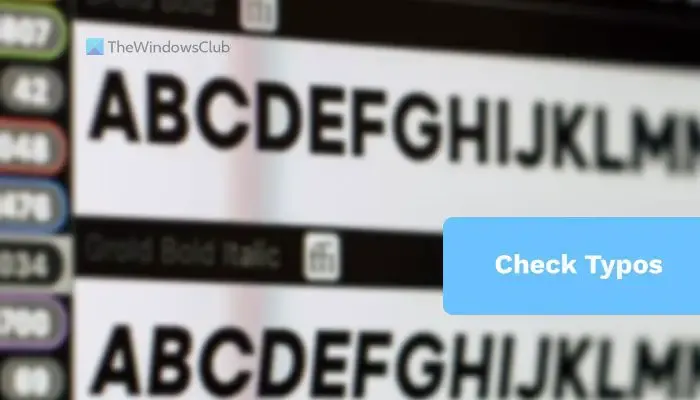
É a primeira coisa que você precisa verificar quando o navegador Field não contém um erro de configuração de alias válido ao compilar seu código no Webpack. Não importa qual idioma você use, se você cometer um pequeno erro de ortografia, não funcionará, e é assim que funciona. Mesmo se você tentar salvar as alterações inserindo a configuração padrão de exportação , precisará inserir o comando correto. Caso contrário, você encontrará o erro, como dito anteriormente.
2] Verifique o caminho de importação
Na maioria dos casos, os usuários encontraram esse erro durante a importação. Ao importar, inserir o caminho correto é o único requisito. Além disso, você deve usar o comando correto também. Além disso, é necessário inserir ./ antes do caminho. Dito isso, se você digitar o comando de importação assim:
import DoISuportIt from 'path'
não vai funcionar. O comando à direita se parece com isso:
import DoISuportIt from './path'
Dito isto, esta solução é tão importante quanto a primeira. Qualquer erro de digitação causaria um erro de configuração de alias inválido com certeza.
3] Encontrar erro em aliases
Escrever todo o aplicativo da web em um arquivo não é prático e quase impossível. É por isso que as pessoas usam pseudônimos. Se você é novo nisso, deve saber que aliases funcionam como interlinks. Ao usar um alias, você precisa certificar-se de que o alias já esteja presente no arquivo de configuração. Por exemplo, se você deseja usar um módulo JS em seu script atual, deve garantir que o módulo JS já esteja lá. Se você pensar em criá-lo posteriormente com o mesmo nome, não poderá compilar o código atual sem obter o erro mencionado acima.
4] Verifique a sintaxe
Às vezes, usar a sintaxe correta torna-se muito essencial. É por isso que você deve verificar a sintaxe que você usou ou vai usar em seu código. Mesmo o caso de uma carta pode causar o erro acima mencionado. Dito isso, se um caso for na capital, você deve usar o mesmo em todo o seu roteiro e vice-versa.
Como corrigir o erro Módulo não encontrado no Webpack?
Para corrigir o erro Módulo não encontrado no Webpack, você precisa verificar o caminho do módulo. Ele aparece quando você importa um módulo usando o comando import . Como dito anteriormente, é altamente recomendável verificar os erros de digitação e verificar o comando minuciosamente. Uma coisa a lembrar é que você deve usar ./ para usar o caminho de importação.
Como corrigir nenhum erro de extensão no Webpack?
O Webpack não exibe nenhum erro de extensão quando você tenta compilar seu código sem o alias correto. Em outras palavras, você deve verificar o caminho do módulo, verificar erros de digitação, etc. Mais importante, você deve verificar a caixa da sintaxe e verificar os aliases.
Isso é tudo! Espero que este guia tenha ajudado você.



Deixe um comentário